当前位置:首页 > 帮助中心 > win10系统重装教程和方法?win10系统安装教程
win10系统重装教程和方法?win10系统安装教程
win10系统重装教程和方法? 说实话,重装系统的方式有很多种,像是云重装、本地恢复、微软官网工具安装等等,但如果你是第一次动手,或者担心操作过程中出错,使用U盘启动盘来重装是最稳妥的选择。因为它可以无视电脑的情况,让你快速学会win10系统安装教程,大家快来学习吧。
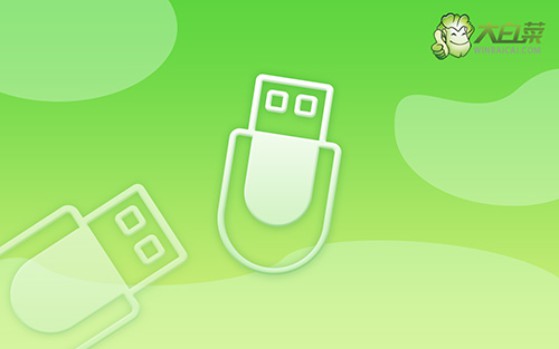
系统: Windows 10专业版
工具:大白菜u盘启动盘制作工具(点击红字下载)
二、电脑安装系统准备
1、u盘启动盘很重要,就算不买贵价的u盘,也不能选择连牌子都不知道的u盘,不然重装系统因为质量而失败,就很麻烦。
2、如果电脑问题严重,无法在本机操作,那通过其他电脑制作u盘启动盘之后,不要忘记下载系统镜像保存在里面。
3、选择可靠的系统镜像非常重要,建议下载经过安全验证的镜像,比如在“msdn我告诉你”网站下载的镜像就是不错的选择。
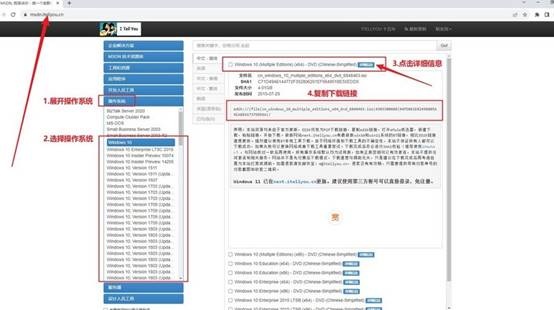
三、电脑安装系统步骤
一、制作U盘启动盘
1、准备一个8GB容量的U盘,并下载并解压大白菜U盘启动盘制作工具。
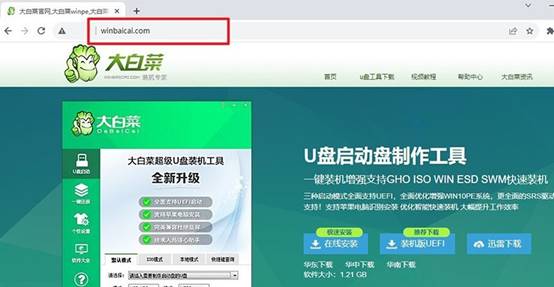
2、将U盘连接至电脑,待工具自动识别后,按默认设置制作U盘启动盘。
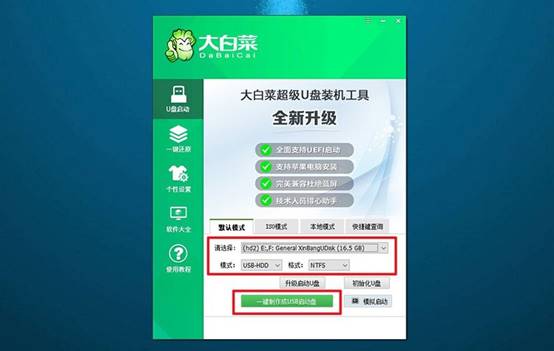
二、设置U盘启动电脑
1、找到电脑品牌型号的u盘启动快捷键,参考下面图示,确认正确的快捷键。
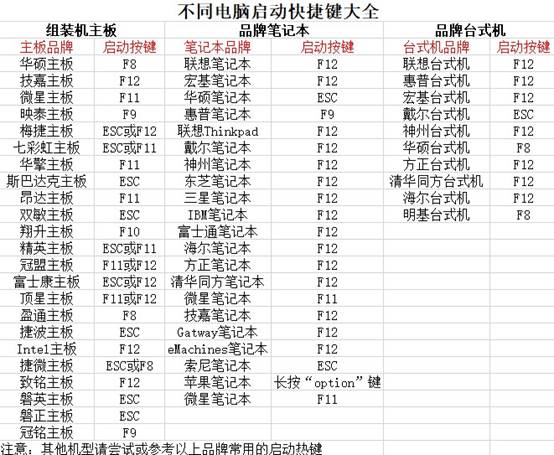
2、将大白菜U盘插入电脑,使用确定的快捷键启动电脑,选择U盘选项启动。
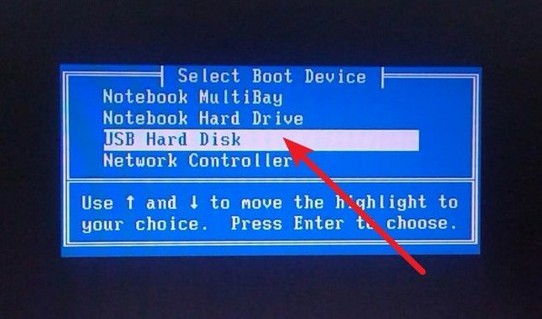
3、在大白菜WinPE主菜单中选择编号为【1】的选项,按回车键进入大白菜桌面界面。
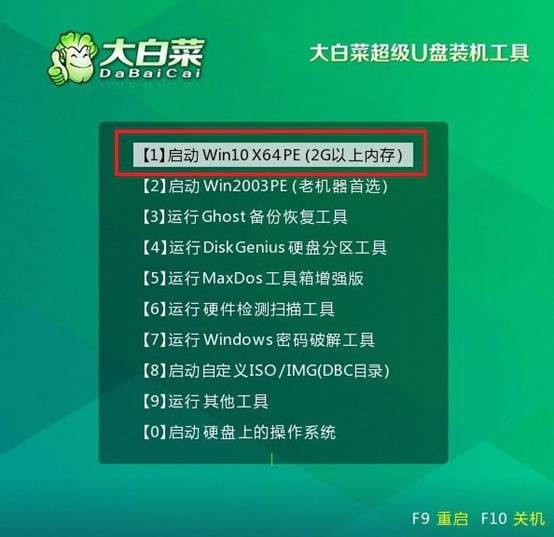
三、U盘启动盘重装系统
1、进入大白菜桌面界面后,按图示操作将系统镜像安装在C盘上,点击“执行”。
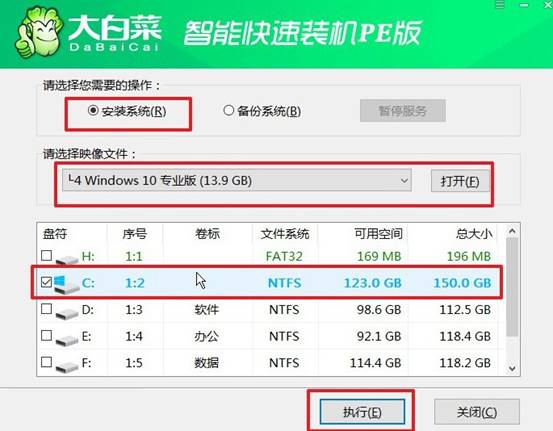
2、在大白菜还原界面中,按默认设置点击“是”。
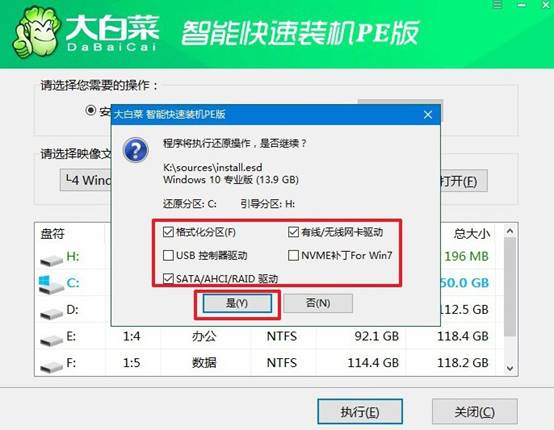
3、等待Windows系统部署完成,勾选“完成后重启”选项,并在电脑首次重启时拔掉U盘启动盘。
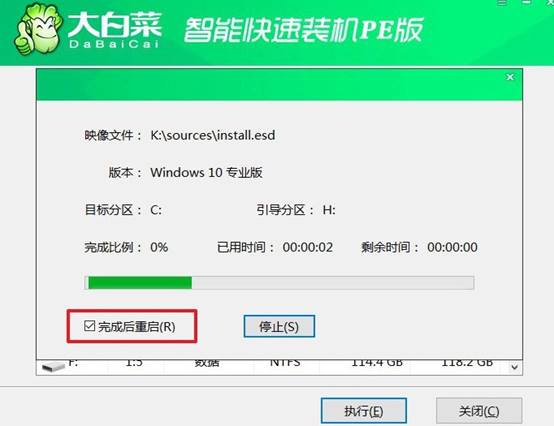
4、耐心等待大白菜装机软件完成Windows安装完成,出现桌面即可。

就这样,我们完成了win10系统安装教程的全部操作。U盘启动盘不仅适合系统崩溃、黑屏、蓝屏等紧急情况,而且步骤也相对清晰。你只需要准备一个大白菜启动盘,按照教程操作即可。整个流程不复杂,大部分工具都采用图形界面,非常适合新手尝试。

